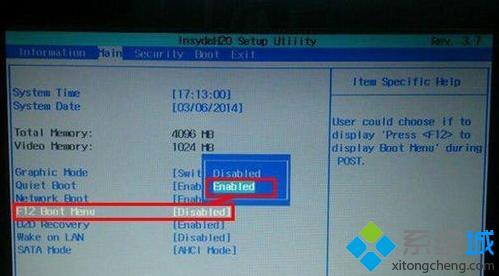宏碁以性价比优势在2011年销量占据全球第4名,主要从事自主品牌的笔记本,那么宏基笔记本怎么用光盘装win7系统呢?接下来大家跟着小编一起来了解一下宏基笔记本用光盘装win7系统的解决方法吧。
宏基笔记本用光盘装win7系统方法一宏基笔记本用光盘装系统的前提是需要先把电脑设置成光驱设备为第一启动项。
电脑的启动方式一般有三种,CD光驱启动、硬盘启动、U盘启动。默认情况下是从硬盘启动。下面讲解一下宏基笔记本电脑设置从光驱启动的方法:
1. 启动计算机,并按住F2键不放,直到出现BIOS设置窗口。
2. 选择并进入第二项,“AdvancedBIOSFeatures (高级BIOS功能)选项”。在里面找到BootDevlice priorfty(启动装置顺序),并找到依次排列的“FIRST”“SECEND”“THIRD”三项(有的BIOS为1st BootDevice;2nd Boot Device),分别代表“第一项启动”“第二项启动”和“第三项启动”。
3. 这里我们按顺序依次设置为“光驱-CDROM”;“移动设备-USB”;“硬盘-HardDisk”即可。(如在这一页没有见到这三项英文,通常BOOT右边的选项菜单为“SETUP”,这时按回车进入即可看到了)。
4. 选择好启动方式后,按F10键,出现英文对话框,按“Y”键(可省略),并回车,计算机自动重启,证明更改的设置生效了。
5.设置好光盘启动之后,把光盘放入电脑光驱,启动电脑,电脑就会自动读取光盘数据。然后就会进入系统安装环境。根据提示安装完系统就可以了。
宏基笔记本用光盘装win7系统方法二1、光盘重装系统需要具备系统光盘和光驱并学会各种BIOS主板的光驱启动设置。(宏基笔记本开机点按F12键,选择DVD光驱的选项)

2、等待进入启动项顺序选择窗口,使用上下方向键“↑,↓”将光标移至“TSSTcorp CDDVDW TS-L633C”选项回车(这是电脑中的光驱的选项),如下图所示:
3、接着在出现的安装光盘功能选择项中,选择安装win7系统到C盘(此处是适用于重装的用户,若首次安装的用户就需要先对硬盘进行分区,可以选择功能4运行DiskGen分区工具),如图所示:
4、选择安装系统到c盘后,会出现下面的画面:
5、电脑走完蓝色的条后,会自动重启,这是把光盘拿出就可以。下面是安装的步骤,不用操作等待:
6、当出现如下界面时,就说明win7 操作系统安装并激活完成了。如图所示:
 爱华网
爱华网